개요:
연락처를 새 iPhone으로 전송하는 방법에는 여러 가지가 있으며 모든 효과적인 방법은 이 가이드에 자세히 설명되어 있습니다. 몇 분 안에 연락처를 새 iPhone으로 전송하는 방법을 배우려면 계속 읽으십시오.
방법 1. 한 iPhone에서 다른 iPhone으로 한 번에 연락처 전송
많은 사용자가 "iCloud 없이 iPhone에서 iPhone으로 연락처를 어떻게 전송합니까?"라고 묻습니다. 질문에 대한 답 중 하나는 EaseUS MobiMover 와 같은 안정적인 iOS 데이터 전송 소프트웨어 도구를 사용하는 것 입니다. EaseUS MobiMover를 사용하면 iCloud 또는 iTunes 없이 iPhone에서 iPhone으로 연락처를 한 번에 또는 선택적으로 모두 전송할 수 있습니다. 연락처, 사진, 비디오, 메시지 등을 iOS 장치로 또는 외부로 전송해야 할 때마다 많은 도움이 될 것입니다.
EaseUS MobiMover를 사용하여 새로운 iPhone 13/12/11로 연락처를 전송하려면:
1 단계. 두 iPhone을 컴퓨터에 연결하고 EaseUS MobiMover를 실행합니다. 그런 다음 "핸드폰 사이"을 클릭하고 전송 방향을 확인한 다음 "다음"를 클릭하여 계속합니다.
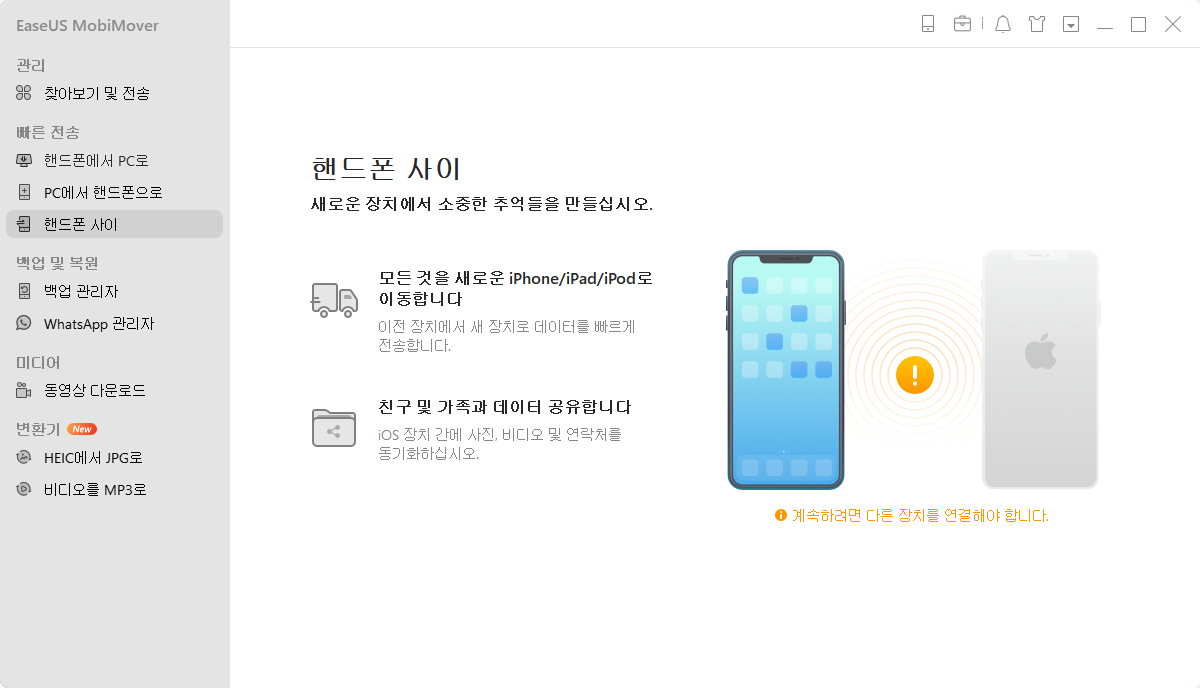
2 단계. 복사할 카테고리를 하나 또는 여러 개 선택하고 "전송"을 클릭합니다.
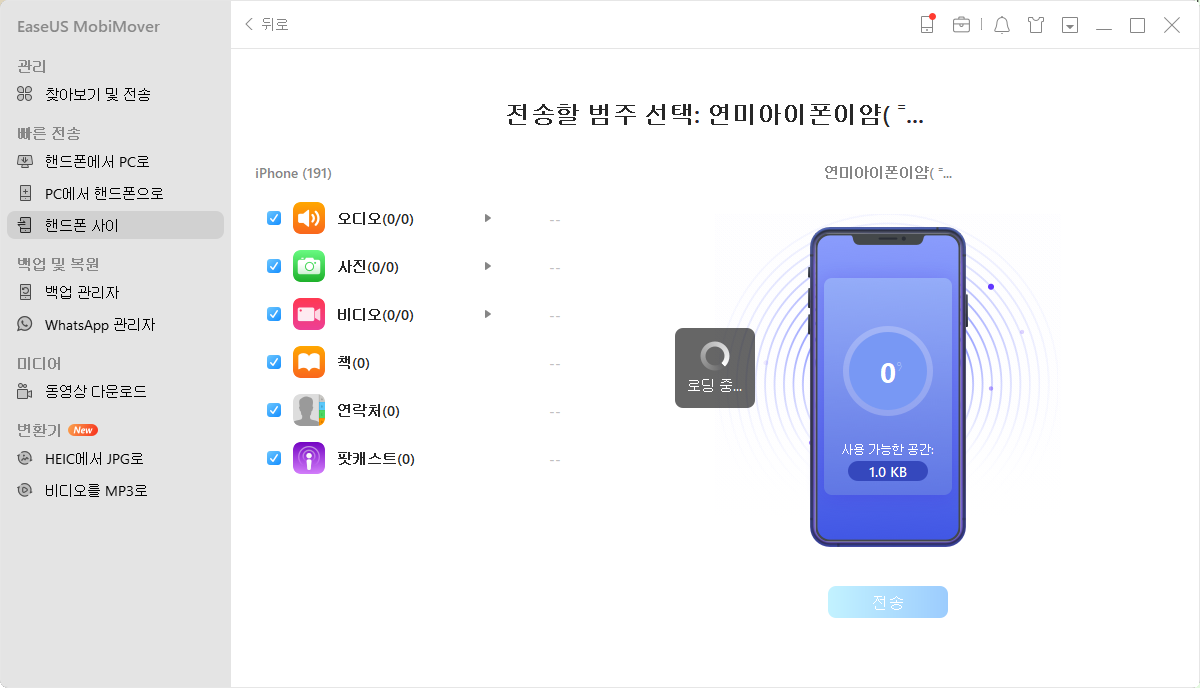
3 단계. 도구가 선택한 파일을 한 iPhone에서 다른 iPhone으로 전송할 때까지 기다립니다. 프로세스가 완료되면 해당 앱으로 이동하여 새로 추가된 파일을 확인합니다.
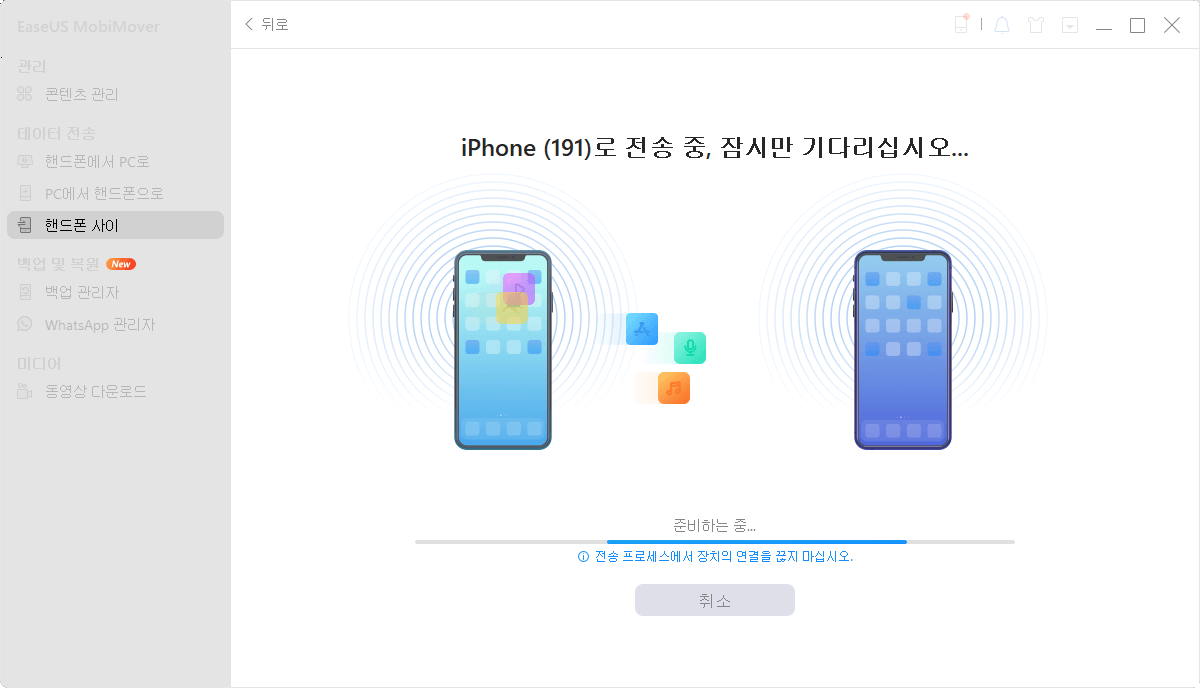
두 iOS 장치 간의 데이터 전송을 제외하고 다음을 수행할 수도 있습니다.
- 컴퓨터와 iOS 기기 간에 데이터 전송
- YouTube, Facebook, Vimeo 등과 같은 웹사이트에서 컴퓨터 또는 iPhone/iPad로 비디오 다운로드
- 암호를 잊어버린 경우 iPhone 잠금 해제
방법 2. iCloud를 사용하여 iPhone에서 iPhone으로 연락처 동기화
이전 iPhone의 모든 연락처를 새 iPhone으로 무선으로 복사하려면 iCloud를 사용하는 것이 가장 좋습니다. iCloud가 작동하려면 Wi-Fi 연결이 필요하며 두 가지 방법으로 도움을 줄 수 있습니다.
연락처를 새 iPhone으로만 전송하려면 iCloud 연락처만 켜십시오. 이전 iPhone에서 새 iPhone으로 모든 것을 전송하려는 경우 대신 iCloud 백업을 사용하십시오.
옵션 1. iPhone에서 iPhone으로 연락처 전송
1 단계. 두 iPhone이 동일한 Apple ID를 사용하고 있는지 확인하십시오.
2단계. 이전 iPhone에서 "설정"> [사용자 이름] > "iCloud"로 이동하여 "연락처" 옵션을 켭니다.
3 단계. 새 iPhone에서 2 단계를 반복합니다. iPhone의 로컬 연락처로 무엇을 할 것인지 묻는 메시지가 표시되면 유지하려면 "병합"을 클릭하십시오.
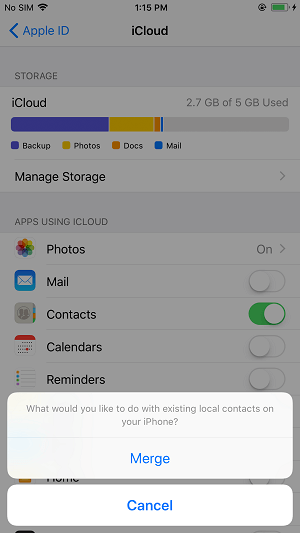
옵션 2. iCloud 백업을 통해 모든 데이터를 새 iPhone으로 전송
이 옵션은 아직 새 iPhone을 설정하지 않은 경우 권장됩니다. 또는 기기의 모든 데이터와 설정을 지워서 iPhone을 재설정해야 합니다.
1단계. 두 iPhone이 동일한 Apple ID로 로그인되어 있고 iCloud에 기기 백업을 위한 충분한 공간이 있는지 확인합니다.
2단계. 원본 iPhone에서 "설정"을 열고 [사용자 이름] > "iCloud"> "iCloud 백업"> "지금 백업"을 클릭합니다.
3단계 . 백업이 완료되면 새 iPhone으로 이동하여 설정합니다.
4 단계. 앱 및 데이터 화면이 표시되면 "iCloud 백업에서 복원"을 선택하십시오. 이렇게 하면 연락처를 포함하여 이전 iPhone에서 새 iPhone으로 모든 것을 전송할 수 있습니다.
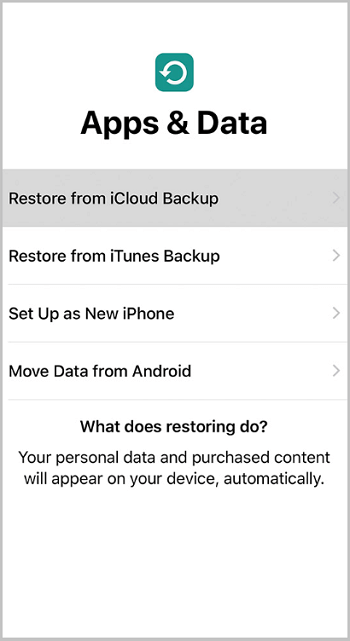
방법 3. AirDrop을 사용하여 연락처를 새 iPhone으로 전송
한 iPhone에서 다른 iPhone으로 연락처를 무선으로 전송하는 또 다른 방법은 AirDrop을 사용하는 것입니다. AirDrop은 iPhone, iPad, iPod, Mac에서 사용할 수 있으며 두 AirDrop 지원 기기 간에 연락처, 사진, 비디오, 위치, 웹 사이트 등을 전송하는 데 도움이 될 수 있습니다. 새 iPhone에 연락처를 AirDrop할 수 있다는 것은 의심의 여지가 없습니다.
그러나 AirDrop에서는 연락처를 하나씩만 전송할 수 있습니다. "모든 연락처를 한 번에 어떻게 AirDrop합니까"라는 질문에 대한 대답은 "절대"입니다. 모든 연락처를 새 iPhone으로 한 번에 전송하려는 경우 EaseUS MobiMover 또는 iCloud를 사용하면 요구 사항을 완벽하게 충족할 수 있습니다. 몇 개의 연락처만 새 iPhone으로 가져오려는 경우 AirDrop을 사용하는 것이 좋습니다.
새로운 iPhone 13/12/11에 연락처를 AirDrop하려면:
1단계. iPhone이 Bluetooth 및 Wi-Fi 범위 내에 있는지 확인합니다.
2단계. 제어 센터에서 두 iPhone의 AirDrop을 켭니다.
3단계 . 이전 iPhone의 "연락처" 앱으로 이동하여 새 iPhone으로 보내려는 연락처를 탭한 다음 "연락처 공유"를 클릭합니다.
4단계. "AirDrop"을 선택하고 새 장치의 이름을 클릭합니다.
5 단계. 그러면 대상 iPhone에 알림이 나타납니다. "수락"을 클릭하여 연락처를 수신한 후 "연락처" 앱에서 확인하십시오.
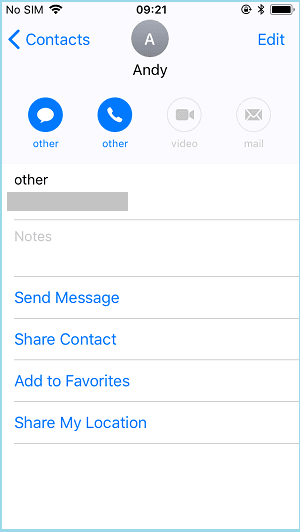
방법 4. SIM 카드를 통해 새 iPhone으로 연락처 가져오기
iPhone에서는 SIM 카드의 연락처를 기기로 가져올 수 있습니다. 따라서 연락처를 새 iPhone으로 전송하는 방법 중 하나는 이전 연락처가 SIM 카드에 저장되어 있다는 조건으로 이전 전화의 SIM 카드에서 새 연락처로 연락처를 가져오는 것입니다. 그러나 iPhone은 사용자가 SIM 카드에 연락처를 저장하는 것을 허용하지 않습니다. 즉, Android 휴대전화에서 새 iPhone으로만 연락처를 전송할 수 있습니다.
SIM 카드에서 새 iPhone으로 연락처를 가져오려면:
1단계. SIM 카드를 새 iPhone에 삽입합니다.
2 단계. iPhone에서 "설정"을 열고 "연락처"를 선택하십시오.
3단계. "SIM 연락처 가져오기"를 선택하여 SIM 카드에서 새 장치로 연락처를 가져옵니다.
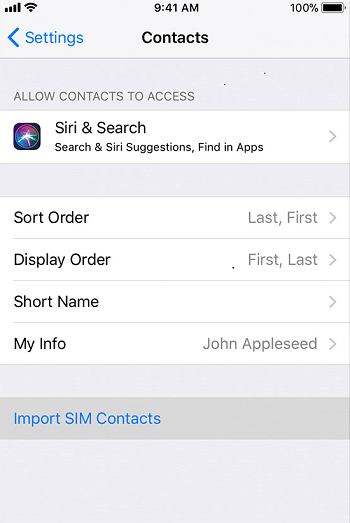
방법 5. iTunes를 사용하여 연락처를 새 iPhone에 동기화
솔직히 말해서, iTunes를 사용하는 것은 실행 가능한 방법이지만 위에서 소개한 모든 팁보다 훨씬 더 복잡하기 때문에 권장하지 않습니다. 그러나 iTunes를 설치했고 복잡한 단계에 신경 쓰지 않는다면 시도해 보십시오.
iTunes를 사용하여 iPhone에서 iPhone으로 연락처를 전송하려면:
1단계. 컴퓨터에 최신 버전의 iTunes를 다운로드하여 설치합니다.
2단계. 원본 iPhone을 컴퓨터에 연결하고 자동으로 열리지 않으면 iTunes를 실행합니다.
3단계 . iTunes에서 "장치" 탭을 클릭하고 "정보" > "연락처 동기화"를 선택합니다.
4단계. "적용"을 클릭하여 iPhone 연락처를 컴퓨터에 동기화합니다.
5 단계. 완료되면 원본 iPhone을 제거하고 대신 대상 iPhone을 연결하십시오.
6단계. iTunes에서 "장치" 탭을 클릭하고 "정보" > "연락처 동기화"를 선택합니다.
7단계. "고급" 섹션에서 "연락처" 옵션을 확인하고 "적용"을 클릭하여 연락처를 새 iPhone에 복사합니다.
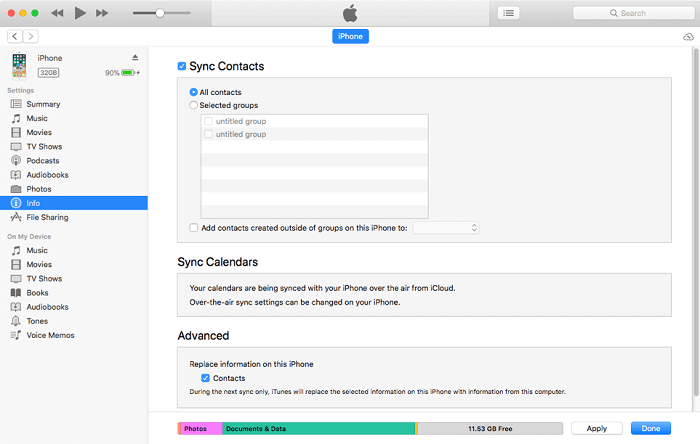
마무리
이제 다섯 가지 방법으로 연락처를 새 iPhone으로 전송하는 방법을 알게 되었습니다. SIM 연락처를 iPhone으로 가져오는 방법 외에도 다른 네 가지 방법은 모두 이전 iPhone에서 새 iPhone으로 연락처를 전송하는 방법을 보여줍니다. 더 나은 선택을 하려면:
- EaseUS MobiMover는 모든 연락처를 한 번에 전송하거나 항목을 선택적으로 복사할 수 있습니다.
- iCloud는 한 iPhone의 모든 연락처를 다른 iPhone으로 동기화하며 기기에 동일한 Apple ID가 필요합니다.
- AirDrop은 무료이며 적용하기 쉽지만 한 번에 하나의 연락처만 전송할 수 있습니다.
- SIM 연락처를 새 iPhone으로 가져오려면 iPhone에서 허용하지 않는 SIM 카드에 연락처를 저장해야 합니다. 따라서 Android 기기에서 새 iPhone으로 연락처를 전송하려는 경우에만 적용됩니다.
- iTunes는 한 iPhone에서 다른 iPhone으로 연락처를 복사하기 위해 작동하지만 다른 입증된 팁보다 더 많은 단계가 필요합니다.



